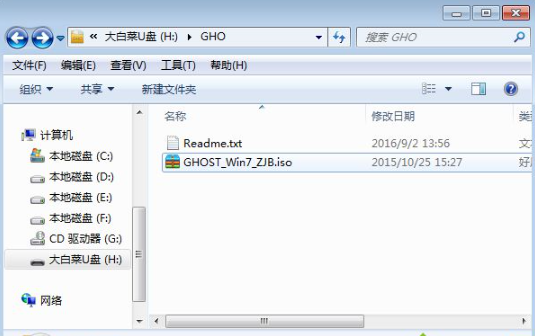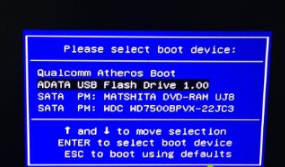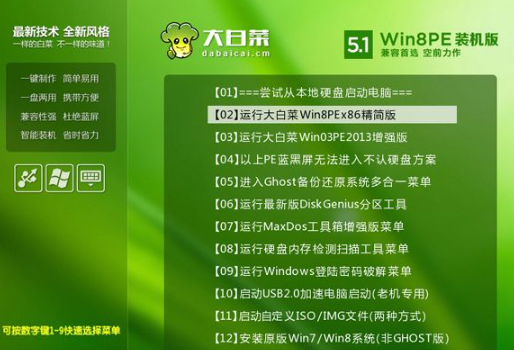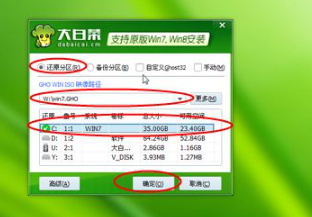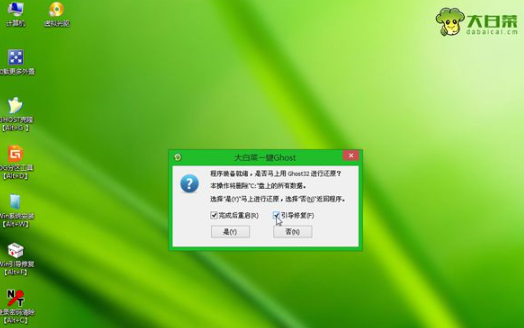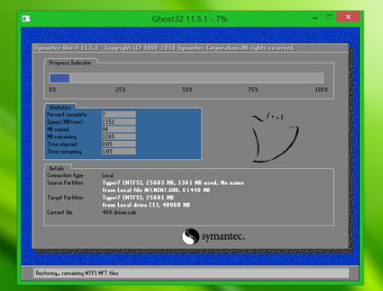怎么通过大白菜pe一键装机安装系统?
|
很多用户在安装系统的时候都会通过装机工具进行使用,但是有不少的用户不知道要怎么使用这款工具,下面教给大家详细的操作方法,帮助大家更好的使用装机工具,大家可以按照下方的操作方法进行操作即可。 大白菜装机的教程 1、将系统iso文件直接拷贝到大白菜pe的GHO目录下; 2、在电脑上插入大白菜pe U盘,重启后按F12、F11、Esc等快捷键打开启动菜单,选择U盘项回车; 3、在大白菜pe列表中选择【02】回车,启动pe系统; 4、双击打开【大白菜pe一键装机】,选择系统iso镜像,自动提取gho文件,点击下拉框,选择gho文件; 5、然后选择系统装机位置,一般是C盘,如果不是C盘,根据“卷标”或磁盘大小选择,点击确定; 6、弹出提示框,勾选“完成后重启”,点击是; 7、转到这个界面,执行系统解压到系统盘的操作; 8、操作完成后,电脑将自动重启,此时拔出大白菜pe U盘,进入这个界面,开始执行大白菜pe一键装机操作; 9、后续的过程将会自动完成,最后启动进入系统桌面,大白菜pe一键装机完成。 综上所述,便是大白菜pe一键装机的步骤教程,如果朋友们不清楚电脑一键装机的教程,不妨根据文章步骤来进行操作。 |